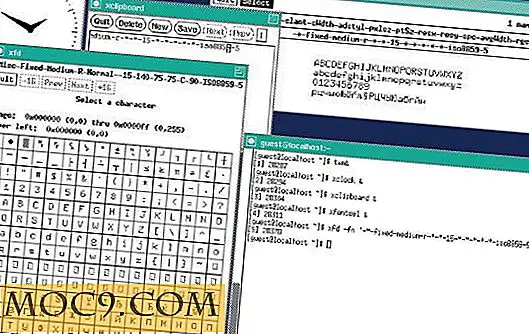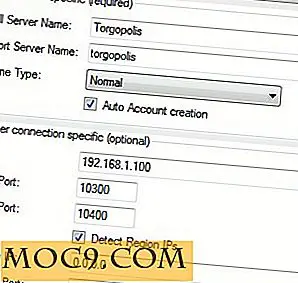4MLinux סקירה מדריך התקנה
4MLinux היא הפצה קטנה לינוקס חותרת לארבעה M, אשר במקרה זה הם תחזוקה (להציל את המערכת Live CD), מולטימדיה, Miniserver ואת המסתורין (כלומר משחקים). כל אחד של M יש גרסה מיוחדת משלו של 4MLinux, ולכן יש "4MLinux Server Edition", "4MLinux הצלה מהדורה", וכן הלאה. לחלופין, באפשרותך להוריד את גרסת All-in-One המשלבת את כל ארבעת הפריטים. סקירה 4MLinux כאן נדון בגירסה All-in-One.

4MLinux אינה דורשת משאבי מערכת רבים. סביבת שולחן העבודה המוגדרת כברירת מחדל דורשת פחות מ- 64MB של זיכרון RAM ופחות 1GB של שטח דיסק כאשר מותקנים במלואם. כדי להשיג כזה זיכרון קטן זיכרון כף הרגל, 4MLinux משתמש JVM (מנהל חלון של ג 'ו) ולא יותר זיכרון רעב סביבות עבודה כמו GNOME או KDE.
הורד את "4MLinux Allinone Edition" קובץ .iso מתוך דף ההורדה 4MLinux. לצרוב אותו על גבי דיסק ולאתחל את המחשב מהדיסק. 4MLinux יהיה אתחול כמו תקליטור Live. כדי להתקין את 4MLinux בדיסק קשיח, השתמש במתקין המצורף. לחץ על כפתור התפריט (זוג עקבות) ולאחר מכן לנווט ל 4MLinux -> Installer.

תוכנית ההתקנה לא תיצור עבורך מחיצות כלשהן; זה מצפה לך רק להגיד את זה מחיצה להשתמש. על מערכת הבדיקה שלי, הדיסק הקשיח הראשי לא היו מחיצות קיימות. לפני שרצתי את תוכנית ההתקנה, השתמשתי בעותק המצורף של GNU Parted כדי ליצור מחיצה מסוג ext4 ומחיצת swap. לחלופין, אתה יכול להשתמש "fdisk" מתוך חלון מסוף. לקבלת מידע נוסף אודות השימוש ב- fdisk, ראה ניהול מחיצות דיסק קשיח באמצעות ערכת הלימוד של fdisk.

אתה יכול למעשה לציין כל מחיצה היעד (אפילו NTFS או לינוקס החלפה), אבל הזהיר, כל מחיצה תבחר יהיה מחדש מעוצב ext4, וכל הנתונים על המחיצה יאבדו. דבר אחד לציין כי למרות המתקין יהיה למעשה לאתחל את המחיצה, היא מצפה מחיצה כבר יש מערכת הקבצים על זה. אם זה לא, אז המתקין ייכשל עם שגיאה על לא להיות מסוגל לעלות את מחיצה היעד. אם אתה נתקל בבעיה זו, פשוט ליצור מערכת קבצים דמה במחיצה היעד ככה:
mke2fs / dev / sda1
איפה "/ dev / sda1" היא מחיצה היעד.
לאחר שתבחר את מחיצת היעד, יהיה עליך לאשר שברצונך ליצור את המחיצה. לאחר מכן תצטרך לספר את תוכנית ההתקנה אם 4MLinux תהיה מערכת ההפעלה היחידה במחשב. אם אתה מנסה לבנות מערכת אתחול כפול, הקפד לענות לא כאשר נשאל, " האם 4MLinux להיות רק את מערכת ההפעלה במחשב (y / n)? "

לפני ההתקנה מתחיל, המתקין רשימה רשימה של השינויים אשר יתרחשו (למשל, כי מחיצה היעד יהיה מחדש מעוצב וכן הלאה). אשר את רשימת השינויים כדי להתחיל בהתקנה. ההתקנה היא כל טקסט מבוסס צריך לקרות די מהר. סגור את חלון המתקין ולאחר מכן אתחל (ללא הדיסק בכונן האופטי).
בפעם הראשונה שאתה אתחול, 4MLinux ימשיך להתקין כמה קבצים נוספים וזה יבקש ממך להגדיר את סיסמת השורש.

כאשר מופיעה ההודעה "4MLinux", הזן "root" ולאחר מכן בשורת הפקודה הבאה אתה מגדיר את הסיסמה. כדי לעבור לסביבת שולחן העבודה, הקלד:
סטארטקס
התוכנה המותקנת מראש ב- 4MLinux מחולקת לאחת מקטגוריות M השונות (תחזוקה, מולטימדיה, Miniserver ו- Mystery). חלק מהתוכנות הוא יליד, כמו דפדפן האינטרנט ברירת המחדל QupZilla, אבל חלק מהתוכנה מסופק באמצעות יין. אז אם אתה רוצה להפעיל את Firefox, אז 4MLinux יהיה להוריד ולהתקין את גירסת Windows.

אותו הדבר נכון לגבי תוכניות כמו PuTTY (לקוח SSH מעולה), 7-Zip, Audacity ו InfraRecorder. אם קיימים תנאים מוקדמים חסרים, כגון זמן ריצה של Microsoft .NET, תוכנית ההתקנה תוריד אותם באופן אוטומטי.

4MLinux גם מציע מספר "Extensions", אשר בעצם אומר הורדות מתוך המאגר 4MLinux. ערכת התוספים הנוכחית מוגבלת למדי עם LibreOffice, VirtualBox, Development ו- Java Runtime Environment (JRE). אבל מכיוון שמדובר במיני-דיסטרו, הכללת חבילות אלה היא למעשה יותר ממה שניתן לצפות ותכונה שימושית מאוד.

בסך הכל 4MLinux הוא מהיר ופונקציונלי. המהדורות "M" השונות בהחלט ימצאו את הנישה שלהם, וה- All-in-one Edition הוא די שימושי, במיוחד לשימוש כהפצה ניידת בכונן הבזק מסוג USB או להחייאת מחשב מזדקן.
אם אתה צריך עזרה עם 4MLinux, מפתח מוביל של הפרויקט יש בלוג בנושא 4MLinux. כמו כן ניתן לשאול כל שאלה 4MLinux בנושא בסעיף הערות להלן ואנו נראה אם אנחנו יכולים לעזור.